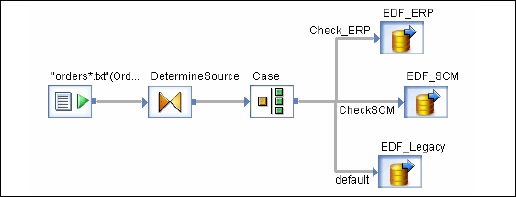SAP BODS - Data Services Übersicht
Die Verwaltung von Datendiensten umfasst das Erstellen von Echtzeit- und Stapeljobs, das Planen von Jobs, den eingebetteten Datenfluss, Variablen und Parameter, den Wiederherstellungsmechanismus, die Datenprofilerstellung, die Leistungsoptimierung usw.
Echtzeit-Jobs
Sie können Echtzeitjobs erstellen, um Echtzeitnachrichten im Data Services-Designer zu verarbeiten. Wie ein Stapeljob extrahiert ein Echtzeitjob die Daten, transformiert sie und lädt sie.
Jeder Echtzeitjob kann Daten aus einer einzelnen Nachricht extrahieren. Sie können auch Daten aus anderen Quellen wie Tabellen oder Dateien extrahieren.
Echtzeitjobs werden im Gegensatz zu Batchjobs nicht mit Hilfe von Triggern ausgeführt. Sie werden von Administratoren als Echtzeitdienste ausgeführt. Echtzeitdienste warten auf Nachrichten vom Zugriffsserver. Der Zugriffsserver empfängt diese Nachricht und leitet sie an Echtzeitdienste weiter, die für die Verarbeitung des Nachrichtentyps konfiguriert sind. Echtzeitdienste führen die Nachricht aus und geben das Ergebnis zurück und verarbeiten die Nachrichten weiter, bis sie eine Anweisung zum Beenden der Ausführung erhalten.
Echtzeit vs Batch Jobs
Transformationen wie die Verzweigungen und die Steuerlogik werden häufiger in Echtzeitjobs verwendet, was bei Batchjobs in Designer nicht der Fall ist.
Echtzeitjobs werden im Gegensatz zu Batchjobs nicht als Reaktion auf einen Zeitplan oder einen internen Auslöser ausgeführt.
Erstellen von Echtzeitjobs
Echtzeitjobs können mit denselben Objekten wie Datenflüssen, Arbeitsabläufen, Schleifen, Bedingungen, Skripten usw. erstellt werden.
Sie können die folgenden Datenmodelle zum Erstellen von Echtzeitjobs verwenden:
- Einzelnes Datenflussmodell
- Modell mit mehreren Datenflüssen
Einzelnes Datenflussmodell
Sie können einen Echtzeitjob mit einem einzelnen Datenfluss in seiner Echtzeitverarbeitungsschleife erstellen, der eine einzelne Nachrichtenquelle und ein einzelnes Nachrichtenziel enthält.
Creating Real Time job using single data model −
Führen Sie die angegebenen Schritte aus, um einen Echtzeitjob mit einem einzelnen Datenmodell zu erstellen.
Step 1 - Gehen Sie zu Data Services Designer → Projekt Neu → Projekt → Geben Sie den Projektnamen ein

Step 2 - Klicken Sie mit der rechten Maustaste auf den Leerraum im Projektbereich → Neuer Echtzeitjob.

Der Arbeitsbereich zeigt zwei Komponenten des Echtzeitjobs:
- RT_Process_begins
- Step_ends
Es zeigt den Beginn und das Ende eines Echtzeitjobs.

Step 3 - Um einen Echtzeitjob mit einem einzelnen Datenfluss zu erstellen, wählen Sie den Datenfluss aus der Werkzeugpalette im rechten Bereich aus und ziehen Sie ihn in den Arbeitsbereich.
Klicken Sie in die Schleife, Sie können eine Nachrichtenquelle und ein Nachrichtenziel in einer Echtzeitverarbeitungsschleife verwenden. Verbinden Sie die Start- und Endmarkierungen mit dem Datenfluss.

Step 4 - Fügen Sie nach Bedarf Konfigurationsobjekte im Datenfluss hinzu und speichern Sie den Job.
Modell mit mehreren Datenflüssen
Auf diese Weise können Sie einen Echtzeitjob mit mehreren Datenflüssen in seiner Echtzeitverarbeitungsschleife erstellen. Sie müssen auch sicherstellen, dass die Daten in jedem Datenmodell vollständig verarbeitet werden, bevor zur nächsten Nachricht übergegangen wird.
Testen von Echtzeitjobs
Sie können den Echtzeitjob testen, indem Sie die Beispielnachricht als Quellnachricht aus der Datei übergeben. Sie können überprüfen, ob die Datendienste die erwartete Zielnachricht generieren.
Um sicherzustellen, dass Ihr Job das erwartete Ergebnis liefert, können Sie den Job im Ansichtsdatenmodus ausführen. In diesem Modus können Sie Ausgabedaten erfassen, um sicherzustellen, dass Ihr Echtzeitjob ordnungsgemäß funktioniert.
Eingebettete Datenflüsse
Der eingebettete Datenfluss wird als Datenfluss bezeichnet, der von einem anderen Datenfluss im Entwurf aufgerufen wird. Der eingebettete Datenfluss kann mehrere Quellen und Ziele enthalten, aber nur eine Eingabe oder Ausgabe übergibt Daten an den Hauptdatenfluss.
Die folgenden Arten von eingebetteten Datenflüssen können verwendet werden:
One Input - Der eingebettete Datenfluss wird am Ende des Datenflusses hinzugefügt.
One Output - Der eingebettete Datenfluss wird zu Beginn eines Datenflusses hinzugefügt.
No input or output - Replizieren Sie einen vorhandenen Datenfluss.
Der eingebettete Datenfluss kann für folgenden Zweck verwendet werden:
Vereinfachung der Datenflussanzeige.
Wenn Sie die Flusslogik speichern und in anderen Datenflüssen wiederverwenden möchten.
Zum Debuggen, bei dem Sie Abschnitte des Datenflusses als eingebetteten Datenfluss erstellen und separat ausführen.